Excel တွင် နေ့ရက်များကို ရက်သတ္တပတ်အဖြစ် ပြောင်းလဲနည်း
ရက်များကို ရက်သတ္တပတ်အဖြစ် ပြောင်းလဲရန် Excel တွင် အောက်ပါဖော်မြူလာများကို သင်အသုံးပြုနိုင်သည်-
နည်းလမ်း 1- ဒဿမများဖြင့် ရက်သတ္တပတ်များ (ဥပမာ၊ 16 ရက် = 2.2857 ပတ်)
=( B2 - A2 )/7
နည်းလမ်း 2- ရက်များကို ရက်သတ္တပတ်တစ်ခုလုံးသို့ ပြောင်းပါ (ဥပမာ 16 ရက် = 2 ပတ်)
=ROUNDDOWN(DATEDIF( A2 , B2 , "d")/7, 0)
ဖော်မြူလာနှစ်ခုလုံးသည် စတင်သည့်ရက်စွဲသည် ဆဲလ် A2 တွင်ရှိပြီး အဆုံးရက်စွဲသည် ဆဲလ် B2 တွင်ရှိသည်ဟု ယူဆသည်။
အောက်ဖော်ပြပါနမူနာများသည် Excel တွင် အောက်ပါအစနှင့်အဆုံးရက်စွဲများစာရင်းနှင့်အတူ လက်တွေ့တွင် ဖော်မြူလာတစ်ခုစီကို အသုံးပြုနည်းကို ပြသသည်-
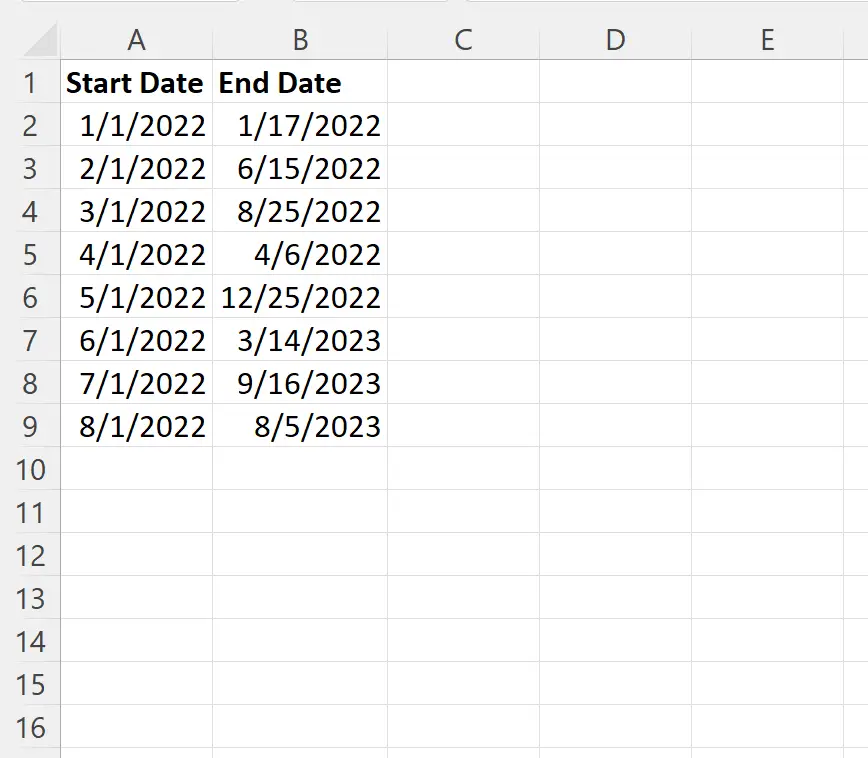
ဥပမာ 1- ဒဿမများဖြင့် ရက်များမှ ရက်သတ္တပတ်သို့ ပြောင်းပါ။
ဆဲလ် A2 နှင့် B2 အသီးသီးရှိ အစနှင့်အဆုံးရက်စွဲများအကြား ရက်သတ္တပတ်အရေအတွက်ကို ရှာဖွေရန် အောက်ပါဖော်မြူလာကို အသုံးပြုနိုင်ပါသည်။
=( B2 - A2 )/7
ကျွန်ုပ်တို့သည် ဤဖော်မြူလာကို ဆဲလ် C2 တွင် ရိုက်ထည့်နိုင်ပြီး၊ ထို့နောက် ကော်လံ C ရှိ ကျန်ဆဲလ်တစ်ခုစီသို့ ၎င်းကို နှိပ်ပြီး ဆွဲယူနိုင်သည်-
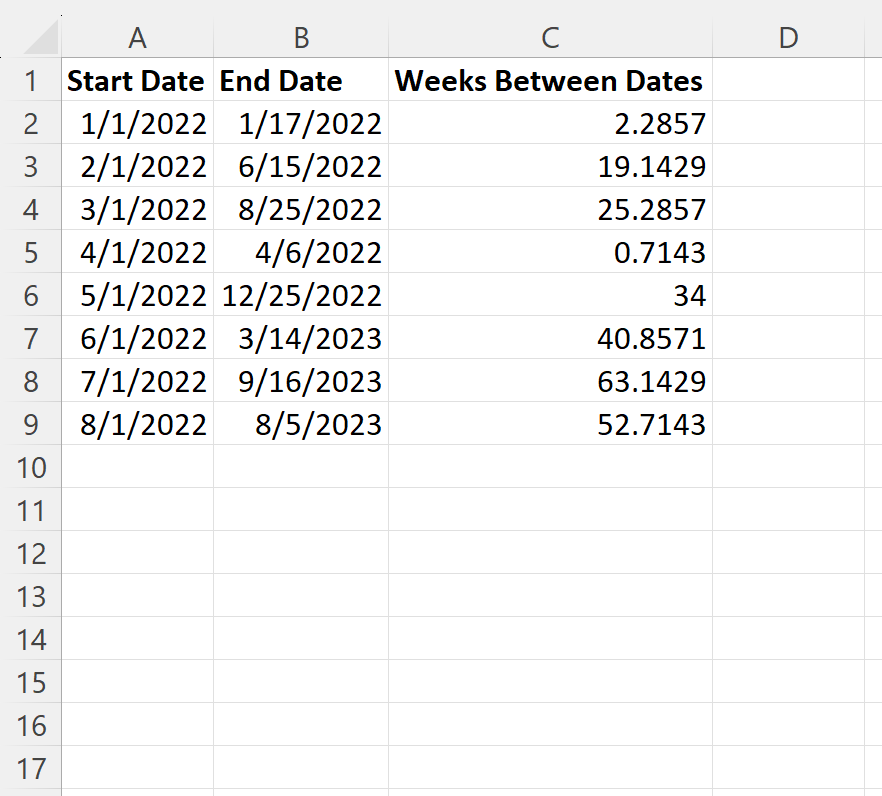
ကော်လံ C သည် စတင်သည့်ရက်စွဲတစ်ခုစီနှင့် ပြီးဆုံးသည့်ရက်စွဲတစ်ခုကြားရှိ ပတ်အရေအတွက် (ဒဿမများအပါအဝင်) ကိုပြသသည်။
ဥပမာအားဖြင့်:
- 01/1/2022 နှင့် 01/17/2022 အကြား ရက်သတ္တပတ် 2.2857 ပတ် ရှိပါသည်။
- 02/1/2022 နှင့် 06/15/2022 အကြား ရက်သတ္တပတ် 19.1429 ပတ် ရှိပါသည်။
- 03/01/2022 နှင့် 08/25/2022 ကြား ရက်သတ္တပတ် 25,2857 ပတ် ရှိပါသည်။
နောက် … ပြီးတော့။
ဥပမာ 2- ရက်များကို ရက်သတ္တပတ်တစ်ခုလုံးသို့ ပြောင်းပါ။
ဆဲလ် A2 နှင့် B2 အသီးသီးရှိ အစနှင့်အဆုံးရက်စွဲများကြား ရက်သတ္တပတ်လုံးအရေအတွက်ကို ရှာဖွေရန် အောက်ပါဖော်မြူလာကို အသုံးပြုနိုင်ပါသည်။
=ROUNDDOWN(DATEDIF( A2 , B2 , "d")/7, 0)
ကျွန်ုပ်တို့သည် ဤဖော်မြူလာကို ဆဲလ် C2 တွင် ရိုက်ထည့်နိုင်ပြီး၊ ထို့နောက် ကော်လံ C ရှိ ကျန်ဆဲလ်တစ်ခုစီသို့ ၎င်းကို နှိပ်ပြီး ဆွဲယူနိုင်သည်-
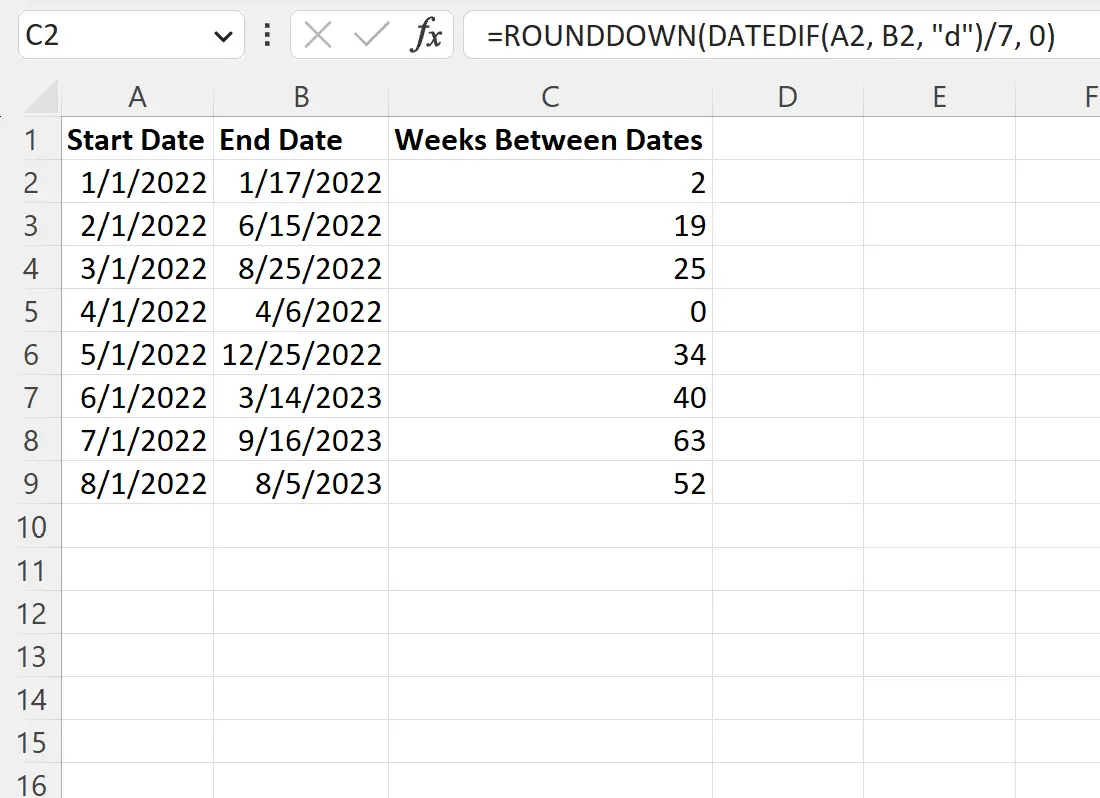
ကော်လံ C သည် စတင်ချိန်နှင့် ပြီးဆုံးသည့်ရက်စွဲတစ်ခုစီကြားရှိ ရက်သတ္တပတ်အပြည့်အစုံကို ပြသည်။
ဥပမာအားဖြင့်:
- 01/01/2022 နှင့် 01/17/2022 အကြား 2 ပတ်လုံး ရှိပါသည်။
- 02/01/2022 နှင့် 06/15/2022 အကြား ရက်သတ္တပတ် 19 ပတ်ပြည့်ပါသည်။
- 03/01/2022 နှင့် 08/25/2022 ကြား ရက်သတ္တပတ် 25 ပတ်ပြည့်ပါသည်။
နောက် … ပြီးတော့။
မှတ်ချက် – ဤဖော်မြူလာသည် ရက်များအတွင်း ရက်စွဲများကြားခြားနားချက်ကို တွက်ချက်ရန် DATEDIF ကို ဦးစွာအသုံးပြုခြင်းဖြင့် အလုပ်လုပ်ပြီး၊ ထို့နောက် ရက်သတ္တပတ်များအတွင်း ကွာခြားချက်ရရှိရန် ၎င်းကို 7 ဖြင့် ပိုင်းခြားကာ အနီးဆုံးကိန်းပြည့်သို့ပတ်ရန် ROUNDDOWN ကို အသုံးပြု၍ လုပ်ဆောင်သည်။
ထပ်လောင်းအရင်းအမြစ်များ
အောက်ဖော်ပြပါ သင်ခန်းစာများသည် Excel တွင် အခြားသော အသုံးများသော အလုပ်များကို မည်သို့လုပ်ဆောင်ရမည်ကို ရှင်းပြသည်-
Excel တွင်ရက်မှလသို့ပြောင်းနည်း
Excel တွင်ရက်စွဲနှင့်ယနေ့အကြားရက်များကိုတွက်ချက်နည်း
Excel တွင် ရက်စွဲနှစ်ခုကြား ခြားနားချက်ကို တွက်ချက်နည်း